كيفية تفتيح مقطع فيديو على Android باستخدام أكثر تطبيقين فعالية
هل لديك مقاطع فيديو داكنة على جهاز Android وتريد تفتيحها؟ هذا هو السبب الأكثر أهمية لبحثك عن هذا الحل الذي تتناوله هذه المقالة. بصفتك مستخدم Android ، قد تعرف بالفعل قدرة هاتفك على تحرير الفيديو الخاص بك. هذا يعني أنك قد تعرف بالفعل ما إذا كان هاتفك المحمول لديه القدرة على زيادة سطوع الفيديو الخاص بك باستخدام الإعداد المدمج. في هذه الملاحظة ، يجب أن تعرف أيضًا مدى ارتفاع كفاءتها عندما يتعلق الأمر بمهمة التحرير هذه. لسوء الحظ ، لا تتمتع جميع هواتف Android بنفس الكفاءة. وإذا كان هاتفك المحمول واحدًا من هؤلاء ، فيجب أن تشاهد أكثر التطبيقات كفاءة مع تشغيل إجراءاتها كيفية تفتيح الفيديو على هاتف Android. لذلك ، دون مزيد من اللغط ، دعنا نبدأ هذا من خلال النظر إلى المحتوى أدناه.
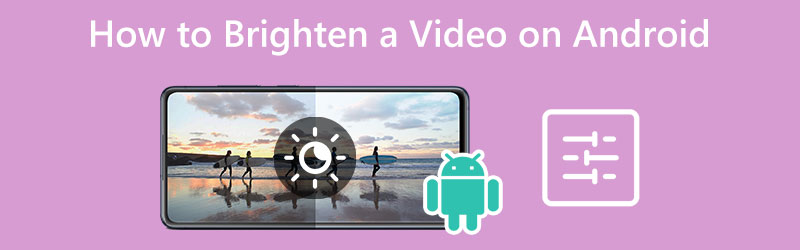
محتوى الصفحة
الجزء 1. كيفية تفتيح مقاطع الفيديو المظلمة على Android باستخدام تطبيقين أكثر كفاءة
1. قصة ملونة
الأول في قائمتنا هو تطبيق A Color Story. إنها أداة تتيح لك إضفاء السطوع على مقاطع الفيديو الخاصة بك ويمكن أن تكون محرر صور. علاوة على ذلك ، يحتوي على واجهة سهلة الفهم يمكن لكل مبتدئ الاستمتاع بها لأنهم سيفهمونها دائمًا. إذًا ، كيف تضيء مقطع فيديو على Android باستخدام هذا التطبيق؟ حسنًا ، إنه يأتي مع أدوات متعددة للسطوع والتباين والمنحنيات والتشبع وما إلى ذلك ، والتي ستساعدك في الحصول على أهدافك لمقطع الفيديو الخاص بك. علاوة على ذلك ، يوفر لك هذا التطبيق تأثيرات وانتقالات وفلاتر مختلفة يمكنك استخدامها للتطبيق على مقاطعك. من ناحية أخرى ، إليك الخطوات التي يمكنك إجراؤها لتفتيح الفيديو باستخدام هذا التطبيق.
الخطوة 1. قم بتثبيت التطبيق على جهاز Android الخاص بك ، وقم بتشغيله. ثم اضغط على البوم الخيار بمجرد وصولك إلى الداخل والبدء في استيراد الفيديو.
الخطوة 2. ثم ، في الجزء السفلي من الشاشة ، انقر فوق أدوات الخيار والاستفادة يعدل بعد ذلك. ستظهر أدوات الضبط فورًا ، ومن هناك اختر ملف سطوع اختيار.
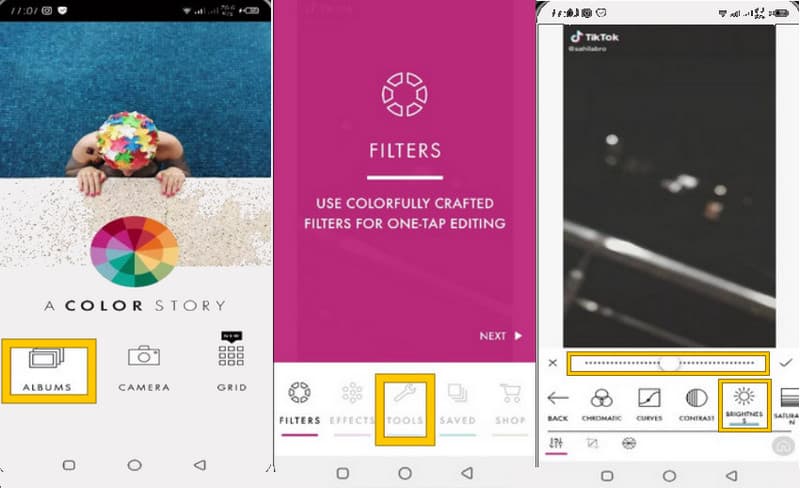
2. دليل العمل
هناك تطبيق آخر تحتاج إلى اكتشافه وهو ActionDirector. أحد أسباب حب الكثيرين لهذا التطبيق هو تعدد اللغات التي يدعمها. هذا يجعل مستخدميها في جميع أنحاء العالم يفهمونها بسهولة. علاوة على ذلك ، فإنه يأتي بتأثيرات قوية ، وتحرير فيديو FX ، ومسجل فيديو يستمتع به المحترفون. في هذه الأثناء ، للإجابة على سؤالك حول كيفية إضفاء السطوع على مقطع فيديو على Android ، يوفر ActionDirector هذا ميزات ضبط تشمل السطوع وتدرج الألوان والتشبع وغيرها. لذلك ، دعنا نشهد جميعًا كيف يعمل من خلال النظر في الخطوات أدناه.
الخطوة 1. قم بتنزيل التطبيق على جهاز Android الخاص بك وقم بتشغيله. ثم اضغط على تعديل خيار لبدء جدول أعمالك.
الخطوة 2. أضف الآن ملف الفيديو الخاص بك ، واختر ملف تعديل علامة التبويب من أدوات التحرير في الأسفل.
الخطوه 3. بعد ذلك ، مرر مؤشر الماوس فوق سطوع الخيار وضبطه وفقًا لذلك. ثم اضغط على علامة الاختيار لحفظ الفيديو.
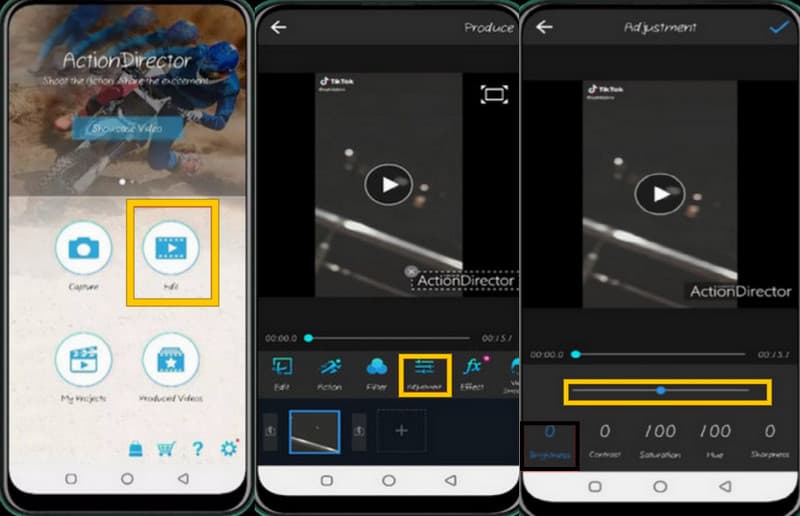
الجزء 2. البرنامج الأكثر كفاءة لإضفاء السطوع على الفيديو على نظامي التشغيل Windows و Mac
سواء أعجبك ذلك أم لا ، سيأتي وقت ستحتاج فيه إلى تعديل مقاطع الفيديو الخاصة بك على جهاز الكمبيوتر. إذا كان الأمر كذلك ، فسيساعدك جزء المكافأة هذا في النهاية ، مما يتيح لك الالتقاء محول الفيديو فيدمور، برنامج تحرير الفيديو الأكثر موثوقية وموثوقية. علاوة على ذلك ، يمكن لهذه الأداة تحويل مقاطع الفيديو المظلمة الخاصة بك التي تأتي في نفس الوقت من جهاز Android الخاص بك. نعم ، يمكنك العمل مع مقاطع الفيديو المظلمة الخاصة بك وتفتيحها جميعًا مرة واحدة! كيف هذا؟ هذا لأن هذا البرنامج الخاص يأتي مع عملية تحويل مجمعة ، مما يوفر خيارات تلبي احتياجات إصلاح مقاطع الفيديو الخاصة بك وتحسينها. بالإضافة إلى ذلك ، ستمكنك هذه الخيارات من ضبط التشبع ودرجة اللون والتباين والسطوع لجعل الفيديو أكثر إشراقًا.
هناك المزيد ، مع نفس الخيارات ، سيُسمح لك أيضًا بقص مقاطعك وتحسينها وتقسيمها باستخدام الذكاء الاصطناعي المتقدم. لذلك ، يجب أن تشاهد البرنامج التعليمي أدناه للقيام بوظيفة التحرير المذهلة هذه.
- أدوات التحرير التي تعمل بالذكاء الاصطناعي مع تسريع الأجهزة وخوارزميات المعالجة العالية.
- اجعل ملفات الفيديو أكثر سطوعًا.
- العمل على أكثر من 200 نوع مختلف من الفيديوهات.
- برنامج وصندوق أدوات الكل في واحد.

كيفية زيادة سطوع مقاطع الفيديو من Android
الخطوة 1. قم بتنزيل الأداة وتثبيتها
احصل على محول الفيديو Vidmore هذا على جهاز الكمبيوتر الخاص بك عن طريق الضغط على ملف تحميل الأزرار أعلاه. ثم قم بتثبيته بسهولة وتشغيله للوصول إلى أداة التحرير.
الخطوة 2. تحميل مقاطع الفيديو بالجملة
الآن ، عند الوصول إلى الواجهة الرئيسية ، اضغط على ملف أضف الرمز الذي تراه في وسط واجهة المستخدم. ثم ابدأ بإحضار ملفات الفيديو الخاصة بك. بغض النظر عن الرقم ، يمكنك تحميل جميع مقاطع الفيديو المظلمة التي تحتاج إلى تفتيحها.
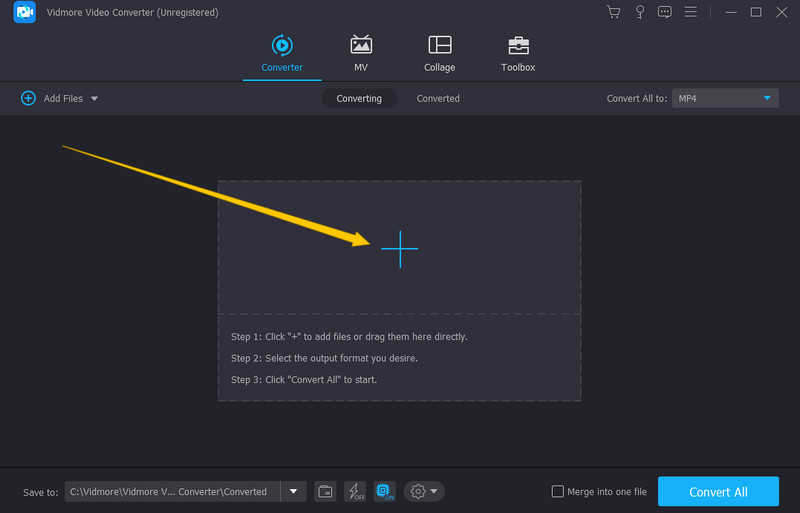
الخطوة 3. تحسين السطوع
الآن ، انقر فوق نجمة رمز تحت ملف الفيديو الذي تم تحميله. ثم انتقل إلى التأثير والتصفية الخيار ، وابدأ في تحسين ملف سطوع الخيار تحت التأثير الأساسي الجزء. اضبط شريط التمرير إلى اليمين ، وتحقق من المعاينة أو التغييرات. بالإضافة إلى ذلك ، إذا كنت بحاجة إلى ضبط الإعدادات المسبقة الأخرى ضمن نفس القسم ، فيمكنك القيام بذلك. بعد ذلك ، اضغط على تنطبق على الكل زر لتطبيق التعديلات نفسها على الملفات الأخرى التي تم تحميلها. وضرب حسنا زر.
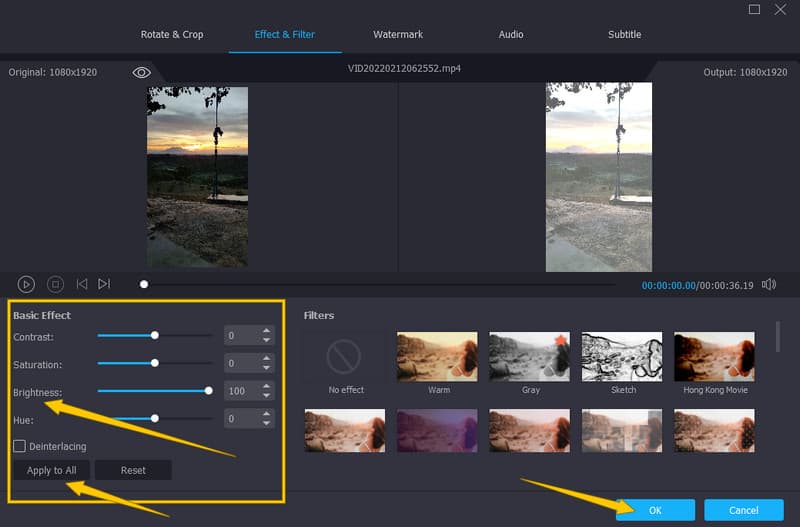
الخطوة 4. احفظ التعديلات
بعد ذلك ، يمكنك التحقق من تنسيق الإخراج الموجود في الجزء الخلفي من الفيديو الذي تم تحميله. عندما يكون كل شيء على ما يرام ، يمكنك الآن النقر فوق تحويل جميع زر لبدء عملية التحويل.
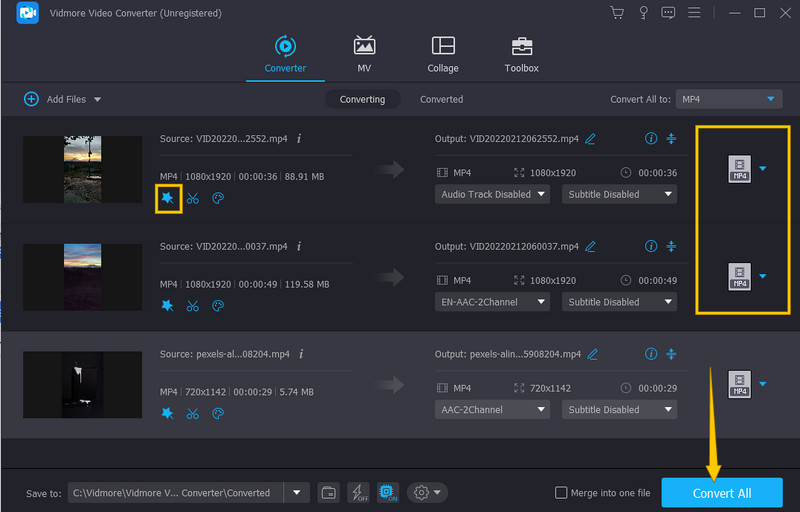
الجزء 3. أسئلة وأجوبة حول تفتيح مقطع فيديو على Android
ما هي الطريقة المثالية لإضفاء السطوع على مقطع فيديو من Android بجودة لا مثيل لها؟
يعتمد ذلك على الجهاز الذي تستخدمه. إذا كنت تستخدم جهاز Android الخاص بك ، فإن التطبيقات المعروضة في هذا المنشور هي الطرق المثالية. ومع ذلك ، إذا كنت ستستخدم جهاز الكمبيوتر الخاص بك ، فهو ملف محول الفيديو فيدمور.
هل يمكنني تنزيل Vidmore Video Converter على هاتفي؟
لا. لسوء الحظ ، فإن Vidmore Video Converter يلبي احتياجات أجهزة الكمبيوتر المكتبية وأجهزة Mac وأجهزة الكمبيوتر المحمولة فقط.
هل يمكنني تفتيح الفيديو الخاص بي بتنسيق 3GP؟
نعم تستطيع. باستخدام Videmore Video Converter ، يمكنك بسهولة تفتيح الفيديو الخاص بك في 3GP ومقاطع الفيديو الأخرى منخفضة الجودة.
خاتمة
توضح هذه المقالة كيفية تفتيح مقطع فيديو على Android. تم التعامل مع تطبيقين رائعين لتحرير الفيديو ، إلى جانب الإجراء الخاص بهم لجعل المهمة ممكنة. بالإضافة إلى ذلك ، قمنا بتضمين أفضل برنامج لهذه الوظيفة ، وهو محول الفيديو فيدمور، فقط في حالة احتياجك إلى أداة سطح مكتب.


